Comment faire pour qu'OBS enregistre la sortie audio du Mac ?
OBS Studio, abréviation d'Open Broadcaster Software, est un outil gratuit et open source de streaming en direct et d'enregistrement d'écran. Il est largement utilisé par les joueurs, les créateurs de contenu et les professionnels à la recherche d'enregistrements personnalisables et de haute qualité.
Cependant, si vous utilisez un Mac, vous remarquerez peut-être rapidement une limitation frustrante : OBS n'enregistre pas le son du système (sortie audio Mac) par défaut. Cela signifie que lorsque vous essayez de capturer un jeu, une vidéo YouTube ou de la musique, la vidéo n'aura pas de son, sauf si vous utilisez des outils supplémentaires.
Dans cet article, nous expliquerons comment vous pouvez enregistrer la sortie audio Mac avec OBS et présenterons une alternative Mac plus légère mais également plus puissante à obs.
1. OBS peut-il enregistrer la sortie audio d'un Mac ?
Pas directement.
En raison des restrictions de confidentialité et de sécurité d'Apple, macOS n'autorise pas les applications comme OBS à capturer directement la sortie audio du système. Cela fait partie des règles de sandboxing d'Apple visant à empêcher les applications non autorisées d'enregistrer tout ce que vous entendez, comme les appels ou les réunions confidentielles.
Au lieu de cela, OBS ne peut enregistrer l'audio qu'à partir de sources d'entrée, comme votre microphone, à moins que vous n'installiez un pilote audio virtuel Ce pilote connecte l'audio du système de votre Mac à OBS, permettant à OBS de capturer tous les sons diffusés sur votre appareil.
Sans un tel pilote, vous n'obtiendrez que de la vidéo sans son (ou seulement votre entrée micro). C'est pourquoi les utilisateurs Mac souhaitant enregistrer le son du système dans OBS doivent suivre des étapes supplémentaires.
2. Comment enregistrer la sortie audio d'un Mac avec OBS
La méthode la plus courante consiste à installer un pilote audio virtuel, à le configurer sous macOS, puis à le lier à OBS. L'un des pilotes gratuits les plus populaires est Trou noir .
Voici les étapes permettant à OBS d'enregistrer l'audio Mac avec BlackHole :
Étape 1 : Téléchargez et installez BlackHole
Rendez-vous sur le site officiel de BlackHole, demandez le téléchargement gratuit et installez-le sur votre Mac. Approuvez le pilote dans Paramètres système → Confidentialité et sécurité → Extensions système si vous y êtes invité.
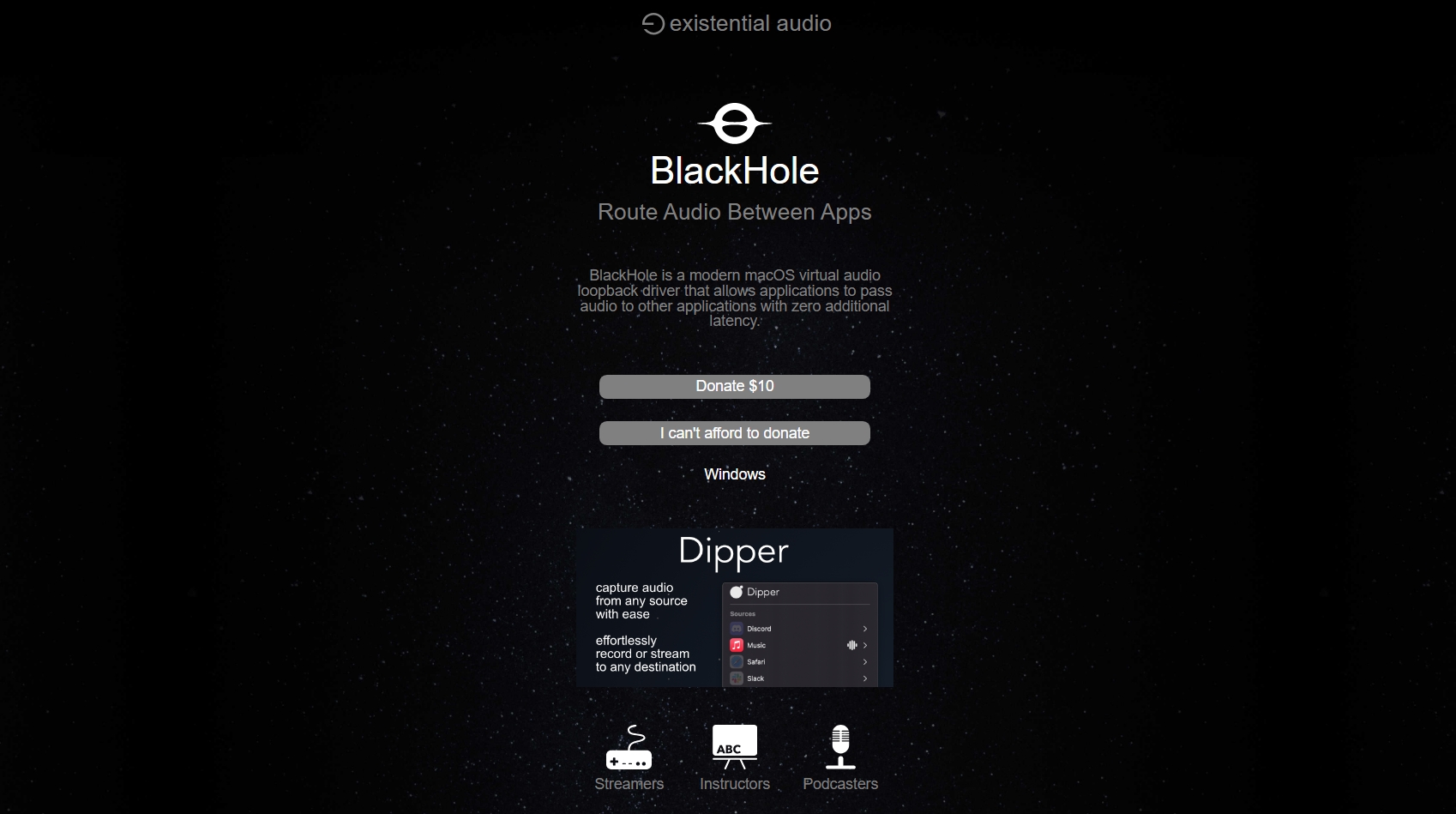
Étape 2 : Créer un périphérique à sorties multiples
- Ouvrir Configuration audio et MIDI sous Applications Utilitaires.

- Cliquez sur le + bouton → Créer un périphérique à sorties multiples .

- Cochez les deux Haut-parleurs MacBook (ou votre sortie préférée) et Trou noir .

Étape 3 : définir le périphérique à sorties multiples comme sortie par défaut
- Aller à Paramètres système → Son → Sortie .
- Sélectionnez votre périphérique multi-sorties.
- Votre Mac va maintenant lire l'audio sur vos haut-parleurs et en envoyer une copie à BlackHole.

Étape 4 : ajouter BlackHole comme entrée audio dans OBS
- Ouvrir OBS → Paramètres → Audio .
- Sous Micro/audio auxiliaire , sélectionner Trou noir 2 canaux .
- Ou ajoutez manuellement un Capture d'entrée audio source et choisissez BlackHole.
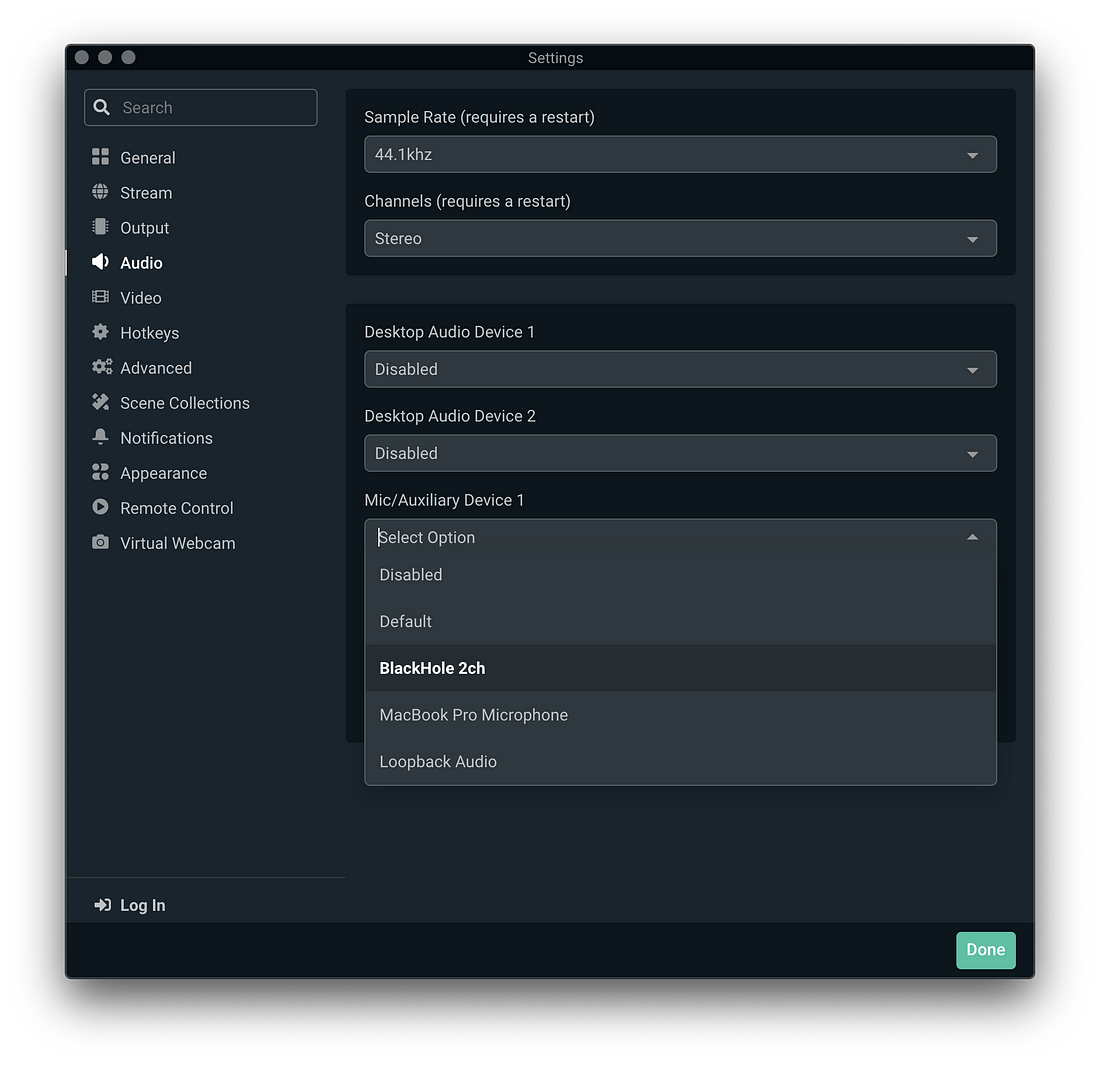
Étape 5 : Enregistrement de test
Écoutez de l'audio sur votre Mac, regardez le compteur audio d'OBS et vérifiez qu'il capte le son.
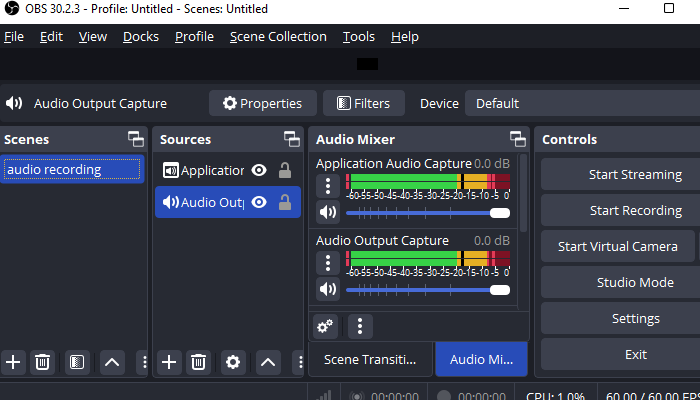
3. Plus de FAQ sur l'utilisation d'OBS sur Mac
1) OBS fonctionne-t-il sur Mac ?
Oui, OBS Studio est compatible avec macOS sur Intel et Apple Silicon, offrant les mêmes fonctionnalités de base que Windows, bien que la capture de l'audio du système nécessite une configuration supplémentaire en raison des restrictions d'Apple.
2) Quel encodeur vidéo dois-je utiliser pour OBS Mac ?
- Encodeur matériel Apple VT H264 (recommandé pour la plupart des utilisateurs) : utilise le GPU de votre Mac pour un encodage plus rapide avec moins d'utilisation du processeur.
- Encodeur logiciel x264 Offre une meilleure qualité, mais sollicite davantage le processeur. Convient aux Mac puissants ou lorsqu'une qualité maximale est requise.
3) Où vont les enregistrements OBS sur Mac ?
Par défaut, OBS enregistre les enregistrements dans :
/Users/[YourUsername]/Movies
, et vous pouvez changer cela dans
Paramètres → Sortie → Chemin d'enregistrement
.
4) Quelle quantité d'utilisation du processeur dois-je utiliser pour Mac OBS ?
Visez à maintenir l'utilisation du processeur OBS en dessous 50% pendant l'enregistrement pour éviter les sautes d'images ou les saccades. En cas d'utilisation excessive :
- Résolution ou fréquence d'images inférieure.
- Utilisez un encodeur matériel.
- Fermez les applications d’arrière-plan inutiles.
5) Comment résoudre le problème « OBS n’a pas pu trouver la caméra virtuelle » sur Mac ?
Si OBS affiche cette erreur :
- Dans OBS, accédez à Outils → Installer la caméra virtuelle pour vous assurer que la caméra virtuelle est installée.
- Redémarrez OBS et assurez-vous que l'accès à la caméra est activé sous Paramètres système → Confidentialité et sécurité → Appareil photo .
- Sur les Mac Apple Silicon, vérifiez que vous avez installé la version ARM64 d'OBS.
4. Essayez la meilleure alternative Mac facile à utiliser à OBS – Swyshare Recordit
Si la configuration des périphériques audio virtuels et le réglage des paramètres OBS vous semblent trop complexes, vous pouvez éviter ces tracas en utilisant Swyshare Recordit – un enregistreur d’écran Mac tout-en-un qui capture l’audio du système et l’audio du microphone sans pilotes supplémentaires.
Principales caractéristiques de Recordit :
- Capturez le plein écran du Mac ou une fenêtre spécifique.
- Prend en charge différentes sources d'entrée, telles que l'audio du système, la voix du microphone et la webcam.
- Enregistrez des vidéos fluides et de haute qualité.
- Exportez les enregistrements dans des formats populaires en quelques secondes.
- Prenez des instantanés fixes à partir de l'écran en un seul clic.
- Disponible sur Windows et Mac.

Avec Recordit , vous obtenez un enregistrement audio système sur Mac en quelques secondes, ce qui en fait un excellent choix pour les utilisateurs non techniques ou ceux qui souhaitent un flux de travail plus rapide qu'OBS.
5. Conclusion
OBS Studio est un outil puissant pour le streaming et l'enregistrement sur Mac, mais les restrictions intégrées à macOS empêchent la capture directe du son système sans étapes supplémentaires. En utilisant un pilote audio virtuel comme BlackHole (gratuit) ou Loopback (payant), vous pouvez router la sortie de votre Mac vers OBS et capturer un son de haute qualité en même temps que votre vidéo.
Cependant, l'utilisation d'OBS peut prendre du temps et être technique, et c'est pourquoi Swyshare Recordit se distingue comme l'alternative Mac la plus simple à OBS, vous permettant d'enregistrer l'écran facilement, rapidement et sans étapes compliquées.
Pour enregistrer l'audio Mac rapidement et facilement, Swyshare Recordit est un meilleur choix qu'OBS.